鼠标滚轮不能用,小编教你电脑鼠标滚轮不能用怎么办
- 分类:Win7 教程 回答于: 2018年07月21日 21:00:08
电脑用户最近遇到了一个问题,他们发现鼠标滚轮在一些应用下会不起作用。比如,我们用edge浏览器打开网页时,鼠标滚轮上下滚动会失效,而在原有的程序里则正常,那么怎么解决鼠标滚轮不能用的问题呢?下面,小编给大家带来了电脑鼠标滚轮不能用的处理图文。
图形化操作系统的全面普及,让鼠标成为目前电脑用户不可缺少的人机交互设备。只要打开电脑,无论您是上网、办公、娱乐还是游戏,都离不开鼠标对电脑操作的支持。最近却有用户反映鼠标滚轮失灵,不能使用,用户并不知道要如何解决,下面,小编给大家介绍电脑鼠标滚轮不能用的解决步骤。还有更多win7教程,尽在小白系统官网。
电脑鼠标滚轮不能用怎么办
按Win+R键,打开运行,输入regedit,回车进入注册表编辑器
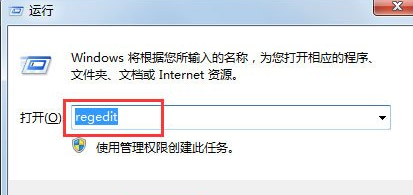
电脑鼠标图-1
展开至HKEY_CURRENT_USER\Control Panel\Dosktop,在右侧找到并双击打开“WheelScrollLines”,
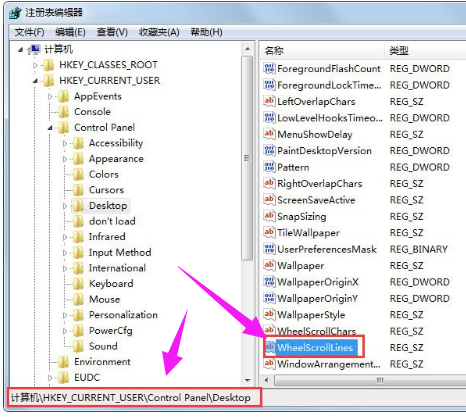
鼠标图-2
将数据数值修改为“3”,点击确定保存
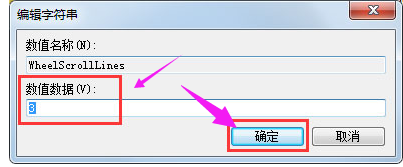
鼠标图-3
右击“计算机”,找到管理并点击进入。
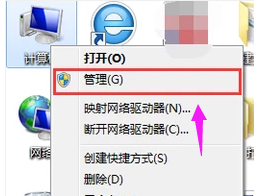
滚轮不能用图-4
在右边找到“性能——设备管理器”,在中间找到“鼠标和其他指针设备”。

电脑鼠标图-5
右击选中自己的鼠标,点击“卸载”。之后便重启就OK了。
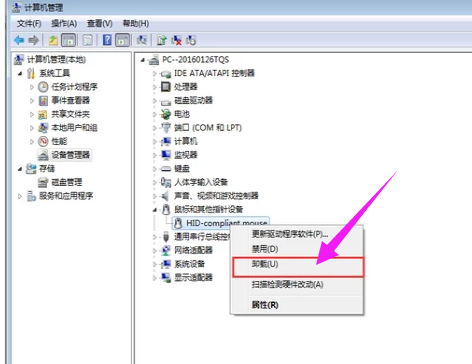
鼠标图-6
再者就是磨损失灵了,磨损失灵就要从硬件上处理了。这时我们需要更换鼠标的机械编码器,机械编码器是通过内部两组触点旋转滑动接触,从而产生脉冲信号及刻度感,从而滚轮能正常使用。
拆开鼠标。

鼠标图-7
取出滚轮。

鼠标滚轮图-8
更换滚轮两边的零件。

电脑鼠标图-9
换好以后把滚轮和盖子安装好就行了。
以上就是电脑鼠标滚轮不能用的解决方法。
 有用
26
有用
26


 小白系统
小白系统


 1000
1000 1000
1000 1000
1000 1000
1000 1000
1000 1000
1000 1000
1000 1000
1000 1000
1000 1000
1000猜您喜欢
- 国产平板电脑排行榜,告诉你国产平板哪..2019/03/05
- dell重装系统win7步骤2023/04/20
- 笔记本电脑如何重装win7系统..2023/02/17
- 小编教你设置电脑自动关机..2017/08/17
- 手把手教你台电笔记本电脑一键重装win..2020/05/06
- 小白一键装系统win7教程2022/12/28
相关推荐
- 魔兽全屏,小编教你魔兽全屏怎么设置..2018/06/22
- win7一直转圈无法进入系统2023/01/17
- 图文详解win7怎么关闭放大镜..2019/01/08
- win7重装软件哪些好用2021/01/24
- 演示电脑win7镜像备份教程2021/04/24
- win7怎么重装系统的教程2022/09/08

















